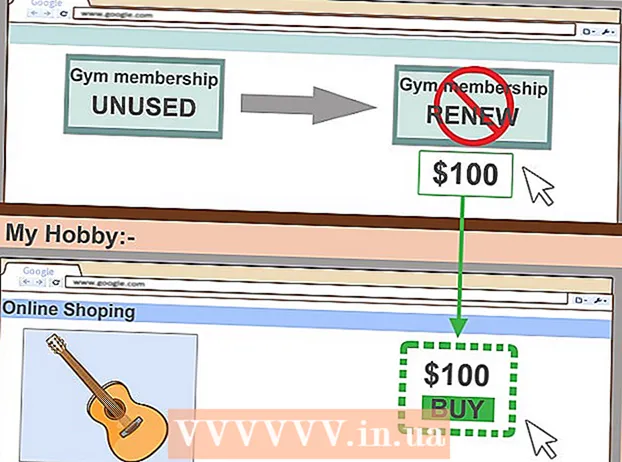Автор:
Roger Morrison
Дата создания:
1 Сентябрь 2021
Дата обновления:
1 Июль 2024

Содержание
- Шагать
- Метод 1 из 3: Android 7.0 (Nougat)
- Метод 2 из 3: Android 6.0 (Marshmallow)
- Метод 3 из 3: Android 5.0 (Lollipop) и старше
В этой статье вы узнаете, как загружать приложения и файлы прямо на SD-карту вашего Android-устройства.
Шагать
Метод 1 из 3: Android 7.0 (Nougat)
 Откройте настройки вашего Android. Это значок в виде шестеренки (
Откройте настройки вашего Android. Это значок в виде шестеренки ( Прокрутите вниз и нажмите Место хранения.
Прокрутите вниз и нажмите Место хранения. Выберите вашу SD-карту. Это можно назвать «Внешнее хранилище», «SD-карта» или что-то подобное.
Выберите вашу SD-карту. Это можно назвать «Внешнее хранилище», «SD-карта» или что-то подобное.  Нажмите ⁝. Он находится в правом верхнем углу экрана.
Нажмите ⁝. Он находится в правом верхнем углу экрана.  Нажмите Изменить тип хранилища. На некоторых устройствах это также может называться «Настройки хранилища».
Нажмите Изменить тип хранилища. На некоторых устройствах это также может называться «Настройки хранилища».  Нажмите Форматировать как внутренний.
Нажмите Форматировать как внутренний. Выберите вариант хранения и нажмите Следующий. На некоторых устройствах вы можете выбрать один из двух вариантов хранения:
Выберите вариант хранения и нажмите Следующий. На некоторых устройствах вы можете выбрать один из двух вариантов хранения: - Если вы хотите, чтобы приложения сохраняли свои файлы данных (например, кеш) на вашей SD-карте, выберите «Использовать как внутреннее хранилище для приложений и данных».
- Если вы хотите, чтобы на карте хранились только приложения, выберите «Использовать как внутреннее хранилище только для приложений».
 Нажмите Стереть и отформатировать. Данные на карте будут удалены, а затем будет разрешена загрузка. После завершения форматирования вы увидите подтверждающее сообщение.
Нажмите Стереть и отформатировать. Данные на карте будут удалены, а затем будет разрешена загрузка. После завершения форматирования вы увидите подтверждающее сообщение.
Метод 2 из 3: Android 6.0 (Marshmallow)
 Откройте настройки вашего Android. Это значок в виде шестеренки (
Откройте настройки вашего Android. Это значок в виде шестеренки ( Прокрутите вниз и нажмите Место хранения.
Прокрутите вниз и нажмите Место хранения. Выберите вашу SD-карту. Это можно назвать «Внешнее хранилище», «SD-карта» или что-то подобное.
Выберите вашу SD-карту. Это можно назвать «Внешнее хранилище», «SD-карта» или что-то подобное.  Нажмите ⁝. Он находится в правом верхнем углу экрана.
Нажмите ⁝. Он находится в правом верхнем углу экрана.  Нажмите Настройки.
Нажмите Настройки. Нажмите Форматировать как внутренний. Теперь вы увидите предупреждение о том, что все данные на карте будут удалены.
Нажмите Форматировать как внутренний. Теперь вы увидите предупреждение о том, что все данные на карте будут удалены.  Нажмите Стереть и отформатировать. Теперь карта будет отформатирована как внутреннее хранилище. После форматирования карты приложения, которые вы загружаете из Play Store, будут сохранены там по умолчанию.
Нажмите Стереть и отформатировать. Теперь карта будет отформатирована как внутреннее хранилище. После форматирования карты приложения, которые вы загружаете из Play Store, будут сохранены там по умолчанию. - Некоторые приложения нельзя загрузить на внешнюю карту. Такие приложения по-прежнему будут установлены на внутреннюю память устройства.
Метод 3 из 3: Android 5.0 (Lollipop) и старше
 Откройте файловый менеджер вашего Android. Он находится в папке «Мои файлы», «Диспетчер файлов» или «Файлы».
Откройте файловый менеджер вашего Android. Он находится в папке «Мои файлы», «Диспетчер файлов» или «Файлы».  Нажмите ☰ или же ⁝. Он находится в правом верхнем углу экрана. Кнопка меню может отличаться в зависимости от устройства, но вы узнаете, что сидите правильно, когда увидите меню, содержащее параметр «Настройки».
Нажмите ☰ или же ⁝. Он находится в правом верхнем углу экрана. Кнопка меню может отличаться в зависимости от устройства, но вы узнаете, что сидите правильно, когда увидите меню, содержащее параметр «Настройки». - Если вы используете более старую версию Android, нажмите кнопку меню на своем устройстве.
 Нажмите Настройки.
Нажмите Настройки. Нажмите Установить домашнюю папку. Это находится на главной панели под заголовком «Выбрать папки».
Нажмите Установить домашнюю папку. Это находится на главной панели под заголовком «Выбрать папки».  Нажмите SD Card. Это тоже можно назвать по-другому, например «extSdCard».
Нажмите SD Card. Это тоже можно назвать по-другому, например «extSdCard».  Нажмите Готовый. Загрузки теперь по умолчанию будут сохраняться на SD-карту.
Нажмите Готовый. Загрузки теперь по умолчанию будут сохраняться на SD-карту.